如何等比例缩放图片?星优图片处理大师缩放图片的方法
如何等比例缩放图片?星优图片处理大师缩放图片的方法
如何等比例缩放图片?星优图片处理大师提供了图片格式转换、图片压缩、美化图片以及水印添加等,想了解使用这款软件如何缩放图片的朋友不妨阅读本文了解下。
图片缩放步骤
步骤1:在开始使用此方法之前,请确保您已下载并安装了“星优图片处理大师”软件,一旦下载完成,请打开软件,并在界面的左侧找到并点击【更改尺寸】功能选项。
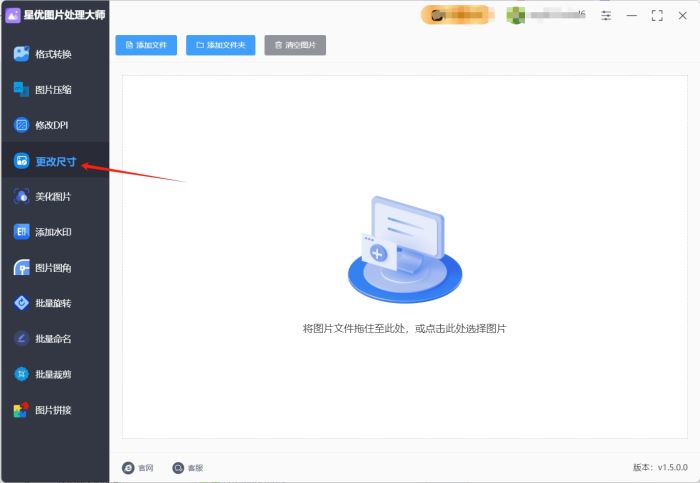
步骤2:本次使用的功能选择后,点击界面左上角的【添加文件】按钮,这样您就可以选择并导入需要等比例缩小的图片文件。
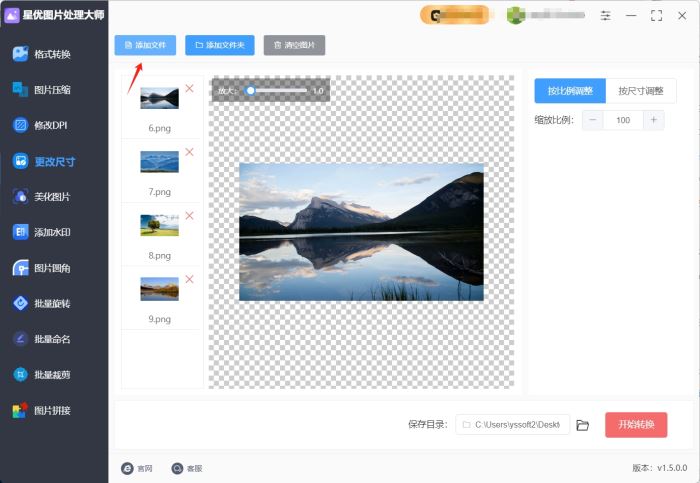
步骤3:一旦图片文件成功导入,右下角将出现导出设置选项,首先,勾选【按比例调整】,然后在下方的【缩放比例】中输入您期望的数值,值得注意的是,此处输入的数值越低,图片尺寸就会被缩小得越多。
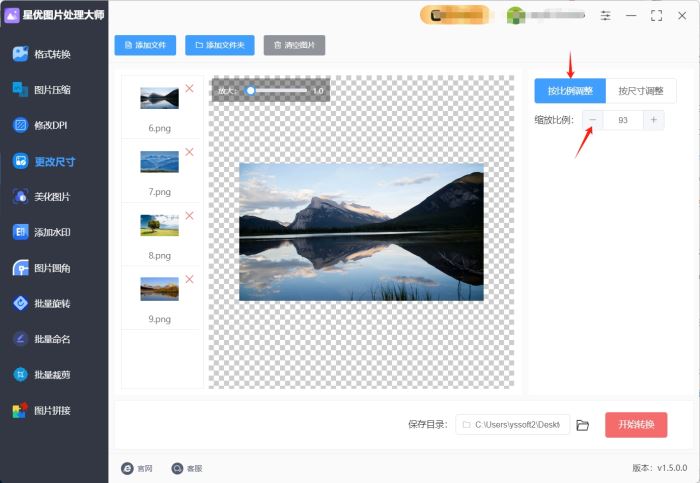
步骤4:完成设置后,点击软件界面右侧的红色【开始转换】按钮,启动图片尺寸修改程序。那么工具就开始等比例缩小图片尺寸。
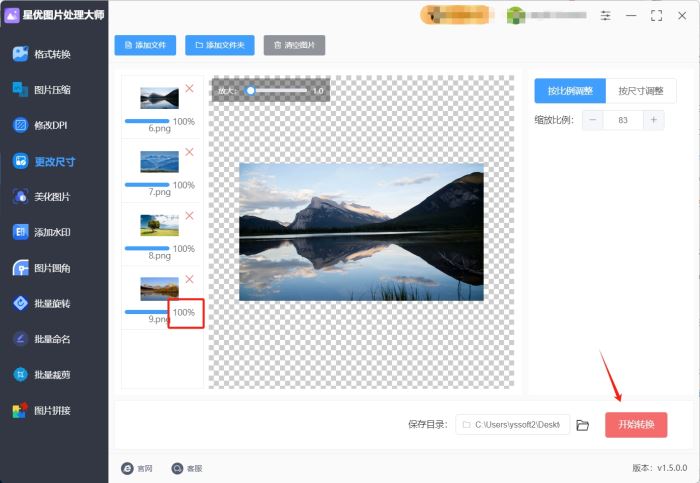
步骤5:图片尺寸修改完成后,软件将自动打开输出文件夹,在其中您可以找到已经缩小尺寸的图片文件。
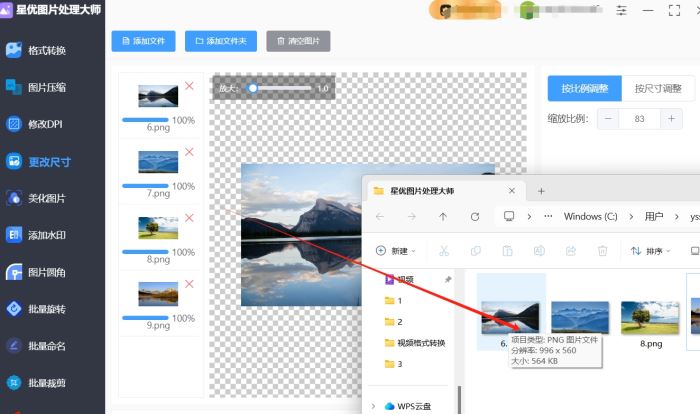
以上就是小编为大家带来的如何等比例缩放图片?星优图片处理大师缩放图片的方法,希望能对您有所帮助,小伙伴们有空可以来代码网网站,我们的网站上还有许多其它的资料等着小伙伴来挖掘哦!
相关文章:
-
Flash中心如何便捷安装Flash Player? 利用FlashCenter安装FlashPlayer技巧…
-
如何安装SILKYPIX Developer Studio Pro免费版本?RAW数码相机处理软件免费使用教程…
-
怎么免费安装注册Mac磨皮滤镜插件Imagenomic Noiseware for Photoshop…
-
怎么免费安装注册Nevercenter Silo 2024?Nevercenter三维建模软件安装步骤…
-
如何安装AquaSoft Video Vision免费版?AquaSoft Video Vision两种安装教程…
-
如何安装Site Modeller Pro For Revit免费版?Site Modeller使用教程…
版权声明:本文内容由互联网用户贡献,该文观点仅代表作者本人。本站仅提供信息存储服务,不拥有所有权,不承担相关法律责任。
如发现本站有涉嫌抄袭侵权/违法违规的内容, 请发送邮件至 2386932994@qq.com 举报,一经查实将立刻删除。
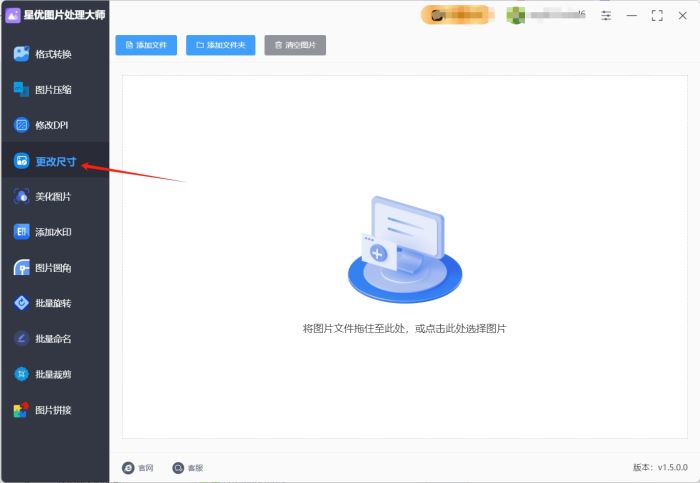
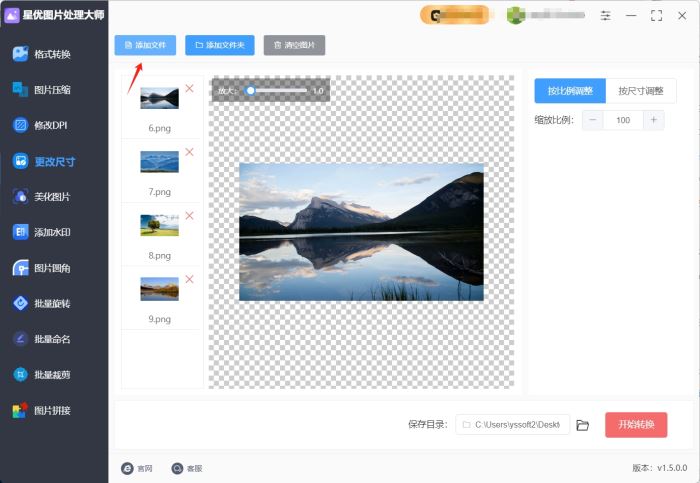
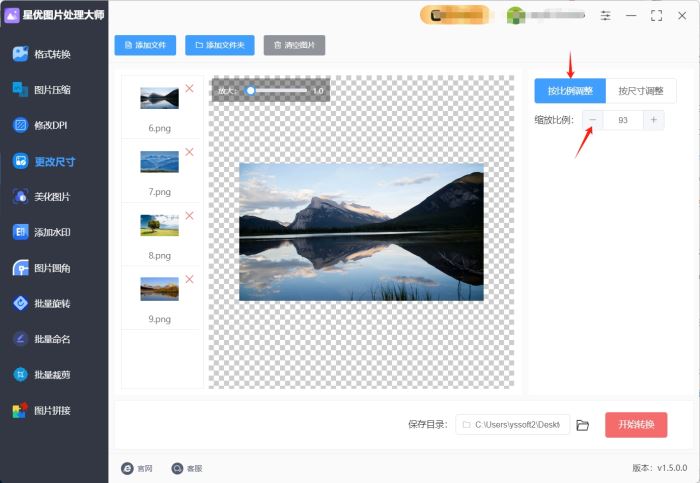
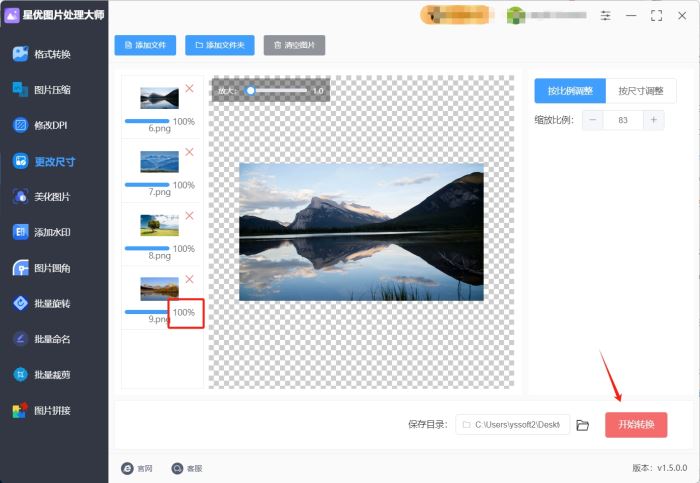
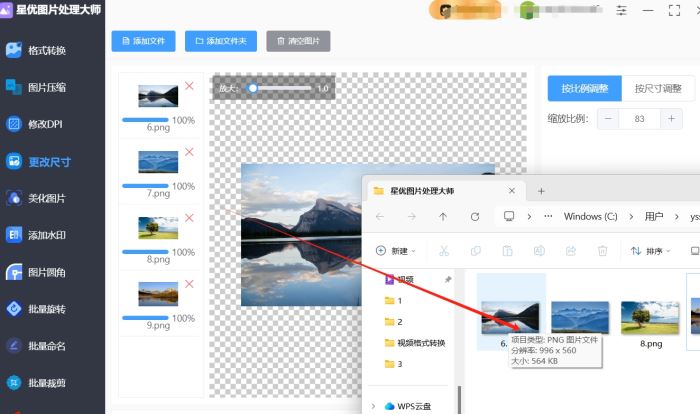

发表评论